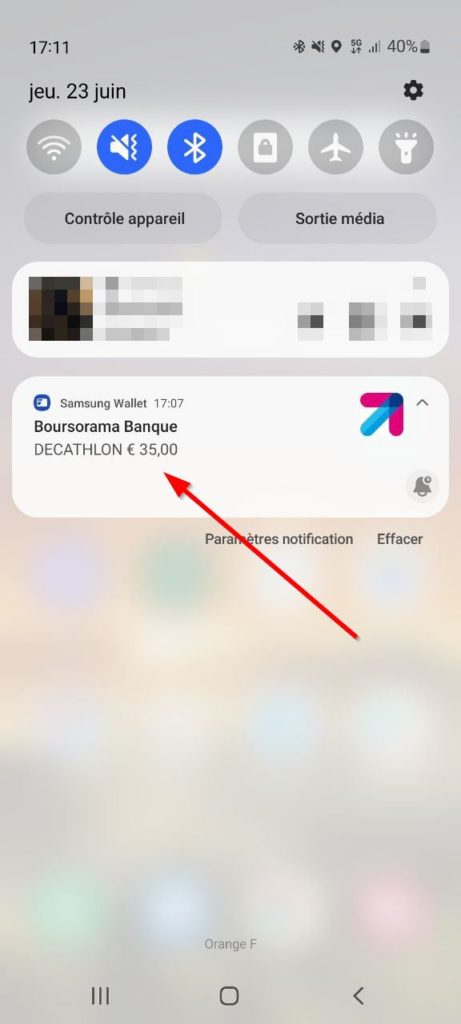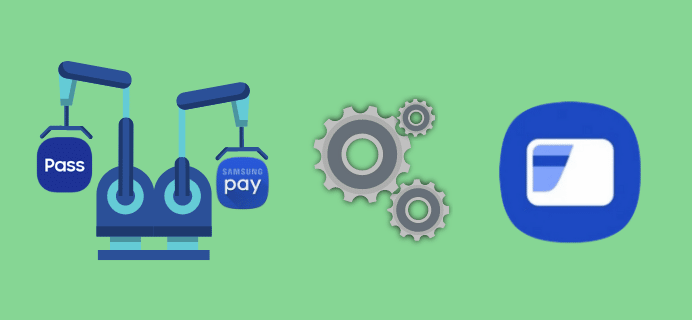Samsung l’avait annoncé il y a déjà quelques semaines, il comptait faire fusionner ses deux applications Samsung Pass et Samsung Pay dans une nouvelle : Samsung Wallet. C’est maintenant chose faite, les mises à niveau commencent à arriver sur les smartphones du coréen. Dans cet article, nous allons vous guider afin de migrer facilement vers Samsung Wallet.
Pourquoi abandonner Samsung Pass pour Samsung Wallet ?
Samsung a souhaité fusionner Samsung Pay et Samsung Pass afin de créer une application qui regroupe l’ensemble des données personnelles de l’utilisateur :
- Mots de passe ;
- Cartes de paiement ;
- Cartes de fidélité ;
- Coupons de réduction ;
- Clés numériques ;
- Pass sanitaire ;
- Cartes d’embarquement ;
- Cartes de transport.
Cette mise à jour intervient dans le but d’uniformiser les applications « portefeuilles » et ainsi concurrencer les applications comme Apple Wallet et Google Pay.
Cela vient aussi faire écho aux récentes annonces de certains gouvernements de passer à la carte d’identité numérique (dont la France) et qui pourra certainement être intégrée dans ce type d’applications.
Samsung a aussi annoncé la compatibilité avec les porte-monnaie de cryptomonnaies pour la fin de l’année.
Cette nouvelle application est compatible avec les appareils à partir d’Android 9.
C’est notamment le cas du Samsung S21 dont nous avions réalisé le test et qui peut se trouver à des tarifs très intéressants en cette période de soldes !
Effectuer la migration vers Samsung Wallet
Si vous êtes éligibles à la migration vers Samsung Wallet, vous le saurez par un avertissement, en vous rendant dans l’une des anciennes applications.
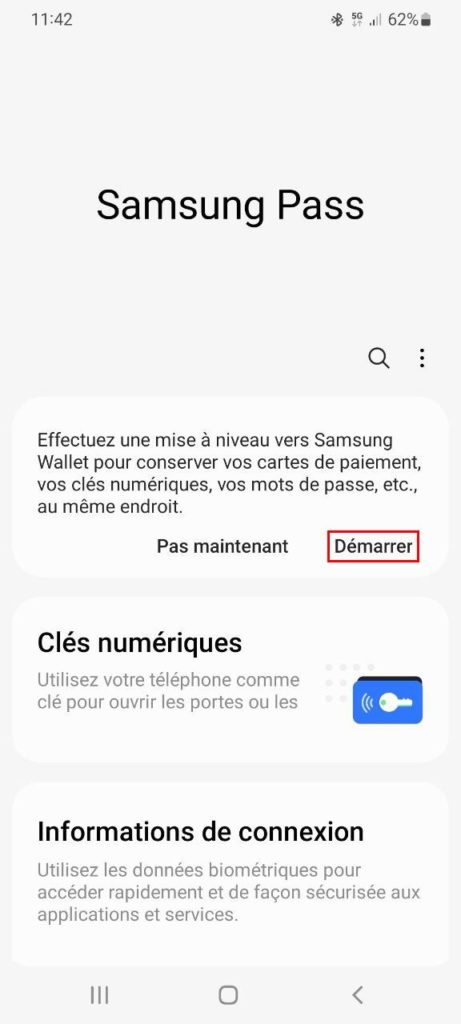
Afin de commencer la mise à niveau, touchez Démarrer.
Vous allez alors être renvoyés vers la page Samsung Wallet du Galaxy Store. Touchez MàJ.
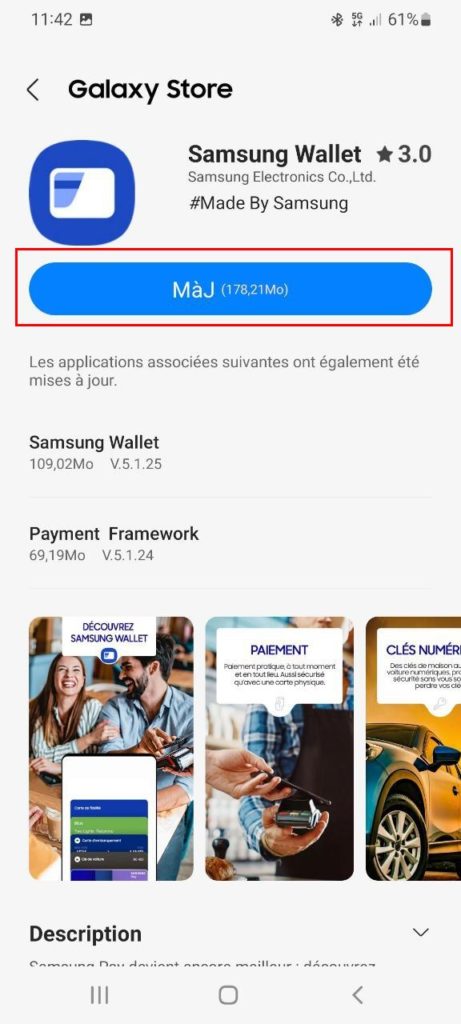
Une fois l’installation terminée, vous pouvez commencer la mise à niveau en sélectionnant Continuer.
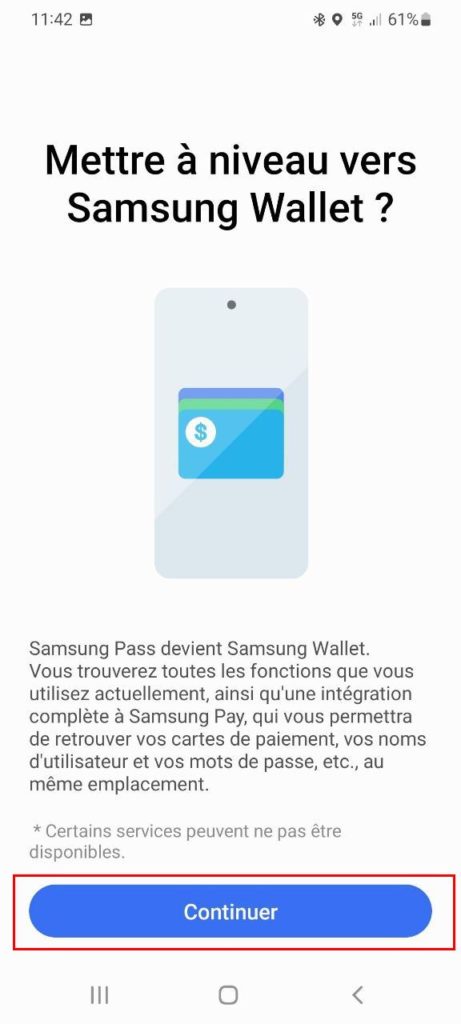
Après la mise à niveau terminée, vous arrivez sur la page de découverte de Samsung Wallet. Cette page reprend en détails ce que nous avons expliqué plus haut sur la fusion et comment vous retrouverez tout Samsung Pass et Samsung Pay dans une seule application. Touchez Continuer.
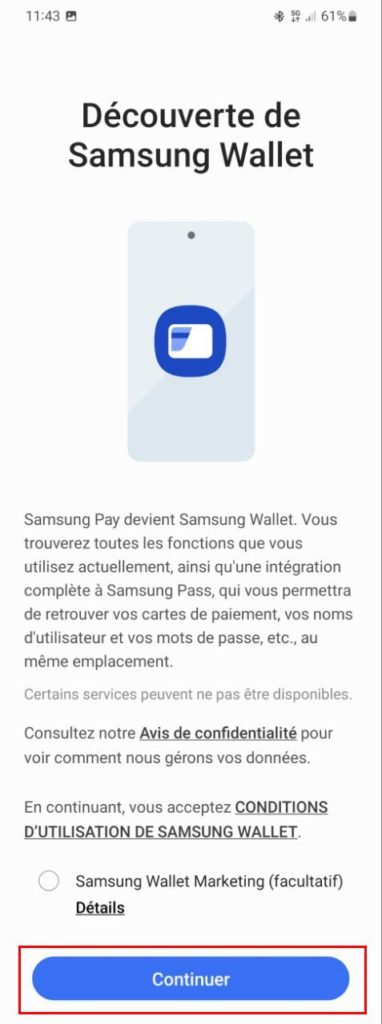
Lors de la première ouverture de Samsung Wallet, il s’ensuit une démonstration des différentes fonctionnalités : la liste des raccourcis rapides avec les cartes de paiement par exemple.
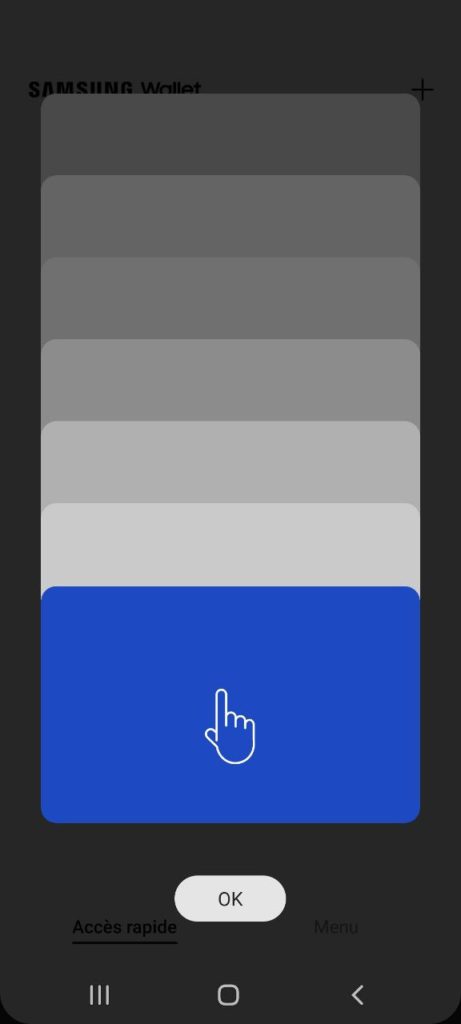
Présentation de l’interface de Samsung Wallet
L’interface de la nouvelle application Samsung Wallet est nouvelle mais ne vous dépaysera pas entièrement.
Tout d’abord, la page des accès rapides. Il s’agit de l’onglet qui regroupe vos accès vers les cartes de paiement, les cartes de fidélité ou encore les pass sanitaires.

Le deuxième onglet Menu regroupe tout ce qui est contenu dans Samsung Wallet :
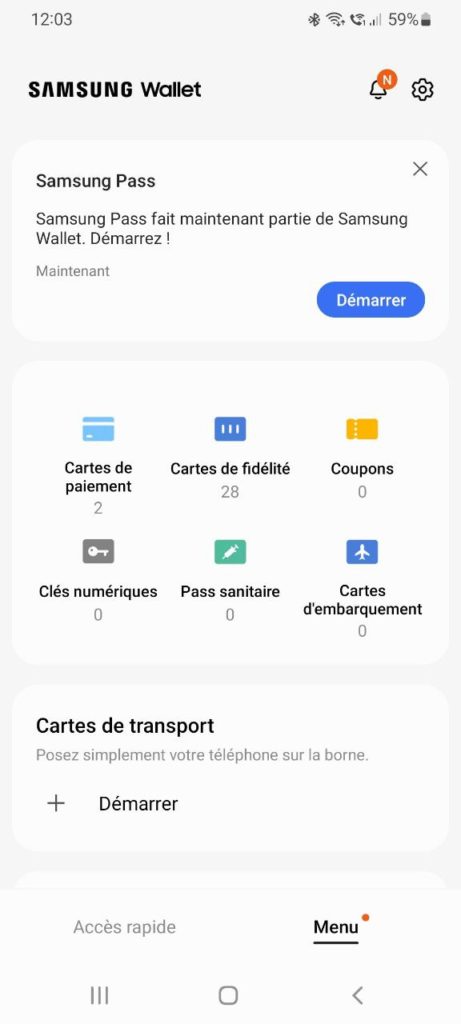
C’est aussi dans cette partie que vous retrouverez vos points Samsung Rewards ainsi que les boutons d’accès à toutes les données personnelles que vous avez enregistrées dans l’application. C’est aussi le cas pour les mots de passe anciennement contenus dans Samsung Pass.
Pour finir, lors d’un paiement, vous retrouverez toujours la notification habituelle :